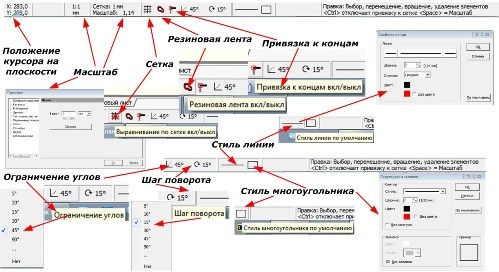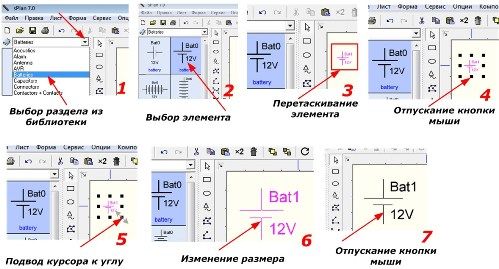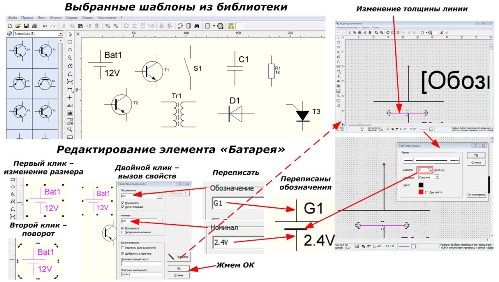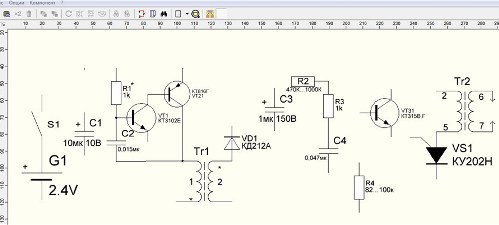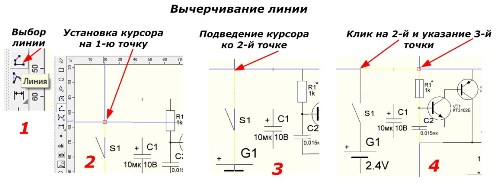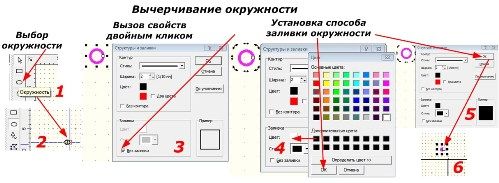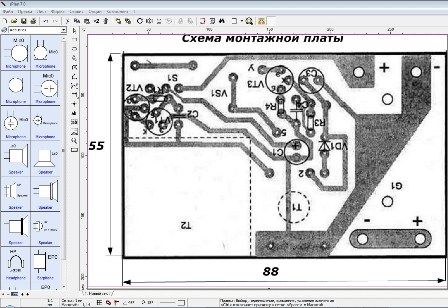kategorier: Utvalgte artikler » Begynnerelektrikere
Antall visninger: 34887
Kommentarer til artikkelen: 6
Hvordan tegne en elektrisk lettere krets i sPlan 7.0
 Den grafiske redaktøren "Splan" distribueres gratis, den er kjent blant radioamatører, elektrikere og elektrisk personell. Det er praktisk i drift, har et intuitivt grensesnitt og et stort bibliotek med maler av elektroniske komponenter, som kan etterfylles med din egen utvikling.
Den grafiske redaktøren "Splan" distribueres gratis, den er kjent blant radioamatører, elektrikere og elektrisk personell. Det er praktisk i drift, har et intuitivt grensesnitt og et stort bibliotek med maler av elektroniske komponenter, som kan etterfylles med din egen utvikling.
For å forklare prinsippene for tegning i sPlan 7.0-programmet bruker vi en vanlig elektrisk lettere krets, som fra en spenning på 2,4 volt fra to batterier genererer en høyspennings gnistutladningspuls for å antenne gassen.
Denne designen består av:
-
en oscillator som opererer fra transistorer VT1 og VT21;
-
transformator Tr1, og øker svingningene deres til omtrent 150 volt;
-
høyspenning transformator Tr2;
-
utløserkrets for tyristor VS1 på transistor VT31, kondensator C4 og motstander R2, R3 og R4.
Skjematisk diagram av en elektrisk lighter i sPlan 7.0 (klikk på bildet for å forstørre):
Tr1 er viklet på en ringmagnetisk kjerne av ferritt 16x10x4,5 mm med 10 omdreininger av viklingen "1" og den 650. - "2". Tr2 er en konvensjonell horisontal transformator fra gamle svart-hvite små-TV-er. Fra den opprettes en høyspenning på omtrent 10 kV ved utgangselektrodene. Av sikkerhetsgrunner er det bedre å bruke en fabrikkmontert design i stedet for å spole opp hjulene hjemme.
Advarsel! Når strømknappen er på, må du ikke berøre elektrodene. Denne lighteren fungerer som en stun gun, den er farlig.
SPlan 7.0 vindusgrensesnitt
Programmet er delt inn i blokker:
-
hovedmeny;
-
bibliotek,
-
standardpanel med grunnleggende og tilleggsfunksjoner;
-
sett med verktøy for tegning;
-
regneark;
-
informasjonspanel.
Programvinduestruktur sPlan:
Før du begynner å jobbe i programmet, må du ta hensyn til informasjonspanelet som ligger helt nederst i vinduet.
Informasjonspanel (klikk på bildet for å forstørre):
Her er markørenes plassering på arbeidsområdet indikert, skalaen på tegningen er satt, rutenettet fjernes eller opprettes med valg av dets funksjoner, vinkler er begrenset, den innledende linjestilen, polygoner og rotasjonstrinnet til figurene blir tildelt.
For å lage en tegning, velg alle nødvendige maler fra biblioteket, overfør dem til et blankt ark. Operasjonssekvensen vises som et eksempel på en battericelle.
Sekvensen for å overføre malen fra biblioteket:
Velg de samme elementene på samme måte:
-
transformator;
-
kondensator;
-
frem og bakover transistor;
-
tyristor;
-
diode.
Valg av elementmaler fra biblioteket:
Bildet nedenfor viser en generell oversikt over de valgte malene i programvinduet og redigeringssekvensen til ett element på eksemplet på en strømforsyningsenhet med to 1,2 volt batterier som er koblet i serie til en kilde, som er betegnet "G1".
Ved første venstreklikk på malen ser det ut som et rutenett til å endre størrelse, og ved den andre - rotasjonen. Dobbeltklikking viser en meny med egenskaper som lar deg endre etiketter, skrifter og linjestiler.
I henhold til denne teknikken blir alle endringer foretatt i de valgte malene, lagt ved å kopiere bildet av transistorer, transformator og motstander til utklippstavlen.
Etter redigering av hvert element, plasser dem i planet til arbeidsområdet på tegningen.
Distribusjon av redigerte elementer:
Nå gjenstår det å koble dem til linjer, som vist på figuren (for å forstørre, klikk på figuren).
Venstreklikk på “Linje” -elementet, indikerer vi utgangspunktet med markøren, og observerer fargeinformasjonen. Flytt markøren til neste punkt og gjør et nytt klikk, og tegn deretter en linje til neste punkt på samme måte.Mot slutten av tegningen, dobbeltklikk og trykk på "ESC" -knappen på tastaturet.
På steder med elektriske tilkoblinger er det nødvendig å sette poeng. Vi lager dem ved å bruke "Circle" -elementet. Velg først malen, og angi deretter størrelse og fyll.
Lim den opprettede figuren gjennom utklippstavlen til alle nødvendige steder. Som et resultat fikk tegningene et diagram over den elektriske omformeren vist på det aller første bildet.
Du kan sette inn bilder i sPlan 7.0-programfeltet. Ta som et eksempel et kretskort for omformeren vår.
Det vil se slik ut:
Som du ser, fungerer sPlan 7.0-programmet ganske nøyaktig, er enkelt å tegne og lar deg raskt lage elektriske kretsløp som kan skrives ut på papirark eller overføres til elektroniske medier.
Tegnet i sPlan 7.0 lettere krets: https://electro-no.tomathouse.com/shema1.spl7
Se også på elektrohomepro.com
: